HyperSnap中文官方网站 > >
HyperSnap-DX滚动页面抓取,实现多页截图
发布时间:2012-12-03 11: 00: 45
在某个网站上发现了一张美丽的图片,网站却屏蔽了“图片另存为”功能;想采用QQ截图将其截取下来,却发现由于图片较大、屏幕无法显示全部而无法截取;有时候,看到某个网站内容不错,想将其保存,但网页太长无法一次性截图;还有的时候,一个word文档,分页比较多,无法通过截屏的方式将其整页抓取。以上这些问题都涉及到多页截图这个概念,多页截图,简单的说就是截下屏幕无法显示全的整个画面,通常是指一些带有滚动条的页面。那么如何才能实现多页截图呢,这里我给大家介绍一个强大的屏幕截图兼图像编辑软件——HyperSnap-DX,利用它,我们就能够轻松实现多页截图了!下面简单给大家说一下HyperSnap-DX多页截图的具体操作步骤:
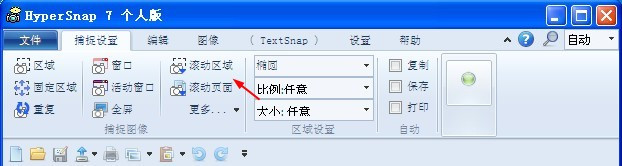
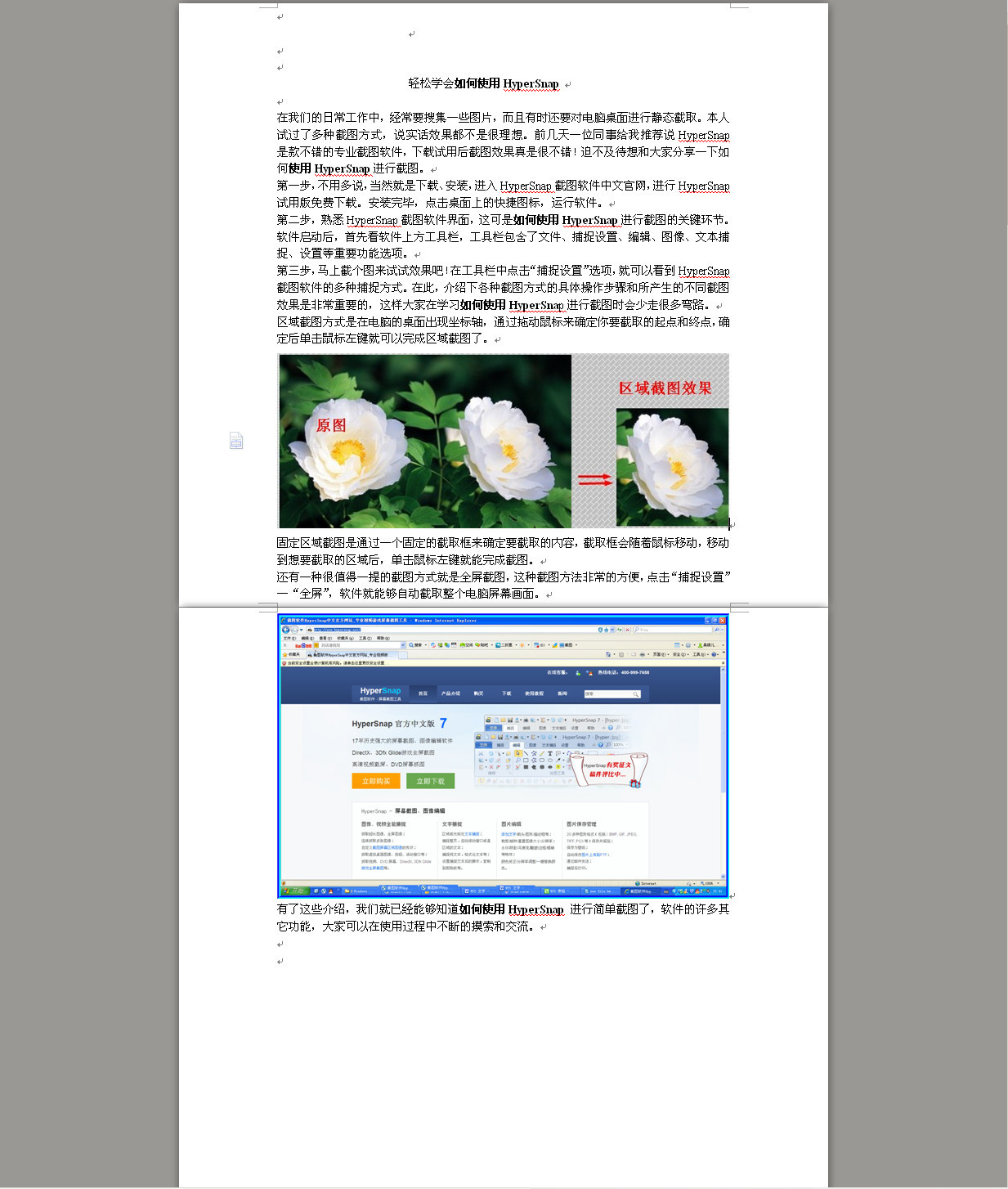
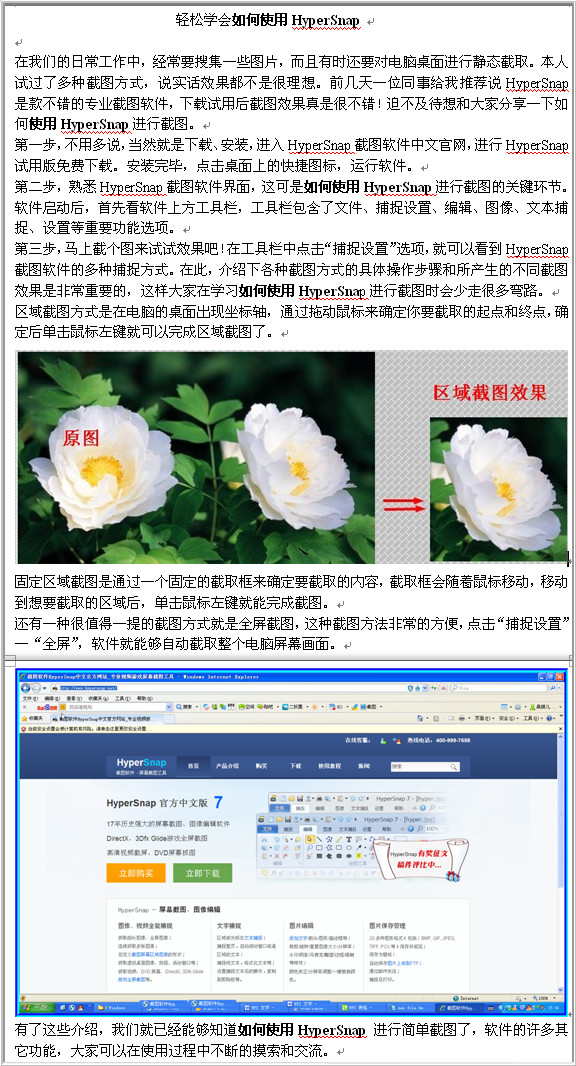
展开阅读全文
︾
标签:多页截图,多页滚动截图,word多页截图,HyperSnap-DX
读者也访问过这里:用户评论
-
Hypersnap太好用了,我经常要做些宣传文档,截屏工具必不可少,可以同等大小截图,一次多个,超级便利。
-Tina 策划
-
很不错的截图软件,能快速截图,效果又好!帮我节省了很多时间精力!公司明眼人都看得到我的文档报告变得专业、精致多了!
-Judith 写手
-
HyperSnap轻松帮我解决了无法准确截取游戏过场动画和内容的问题,不愧为最优秀的屏幕截图专家!
-Aaron 编辑


 正版行货·质量保证
正版行货·质量保证 便捷支付·闪电发货
便捷支付·闪电发货 售后无忧·服务保障
售后无忧·服务保障